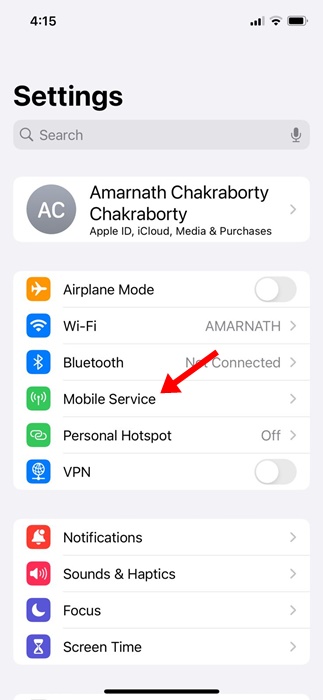Το Telegram είναι πράγματι μια εξαιρετική εφαρμογή για κοινή χρήση μεγάλων αρχείων, εγγράφων, πολυμέσων και οτιδήποτε υπάρχει στο διαδίκτυο. Το πιο χρήσιμο είναι ότι διαθέτει κανάλια για διαφορετικούς σκοπούς στα οποία μπορείτε να συμμετάσχετε και να απολαύσετε τα οφέλη τους.
Ωστόσο, εάν έχετε iPhone, ενδέχεται να μην απολαμβάνετε τα πλήρη οφέλη της εφαρμογής Telegram λόγω ορισμένων περιορισμών. Για παράδειγμα, οι χρήστες αντιμετωπίζουν συχνά προβλήματα όπως η μη λήψη του Telegram στο παρασκήνιο σε iPhone.
Αν διαβάζετε αυτό το άρθρο, το πιθανότερο είναι ότι αντιμετωπίζετε και εσείς το ίδιο πρόβλημα και πιθανότατα αναζητάτε τρόπους να το λύσετε. Η μη λήψη του Telegram στο παρασκήνιο στο iPhone είναι ένα πρόβλημα που μπορεί εύκολα να διορθωθεί με τα σωστά βήματα.
Γιατί το Telegram αποτυγχάνει να κατεβάσει περιεχόμενο πολυμέσων;
Λοιπόν, προτού προχωρήσετε στα βήματα για να διορθώσετε τη μη λήψη του Telegram στο παρασκήνιο στο iPhone, ελέγξτε πρώτα αυτά τα λίγα πράγματα. Πρέπει να βεβαιωθείτε ότι αυτοί οι παράγοντες δεν παίζουν ρόλο.
- Θέματα Διαδικτύου
- Ανεπαρκής αποθηκευτικός χώρος
- Οι διακομιστές του Telegram είναι εκτός λειτουργίας
- Η εφαρμογή Telegram έγινε λήψη από καταστήματα εφαρμογών τρίτων.
Θέλεις περισσότερη τεχνολογία; >> Ελα στο Viper
Διαβάστε επίσης : Πώς να αλλάξετε τον κωδικό πρόσβασης του Telegram
Πώς να χρησιμοποιήσετε το Telegram σε LG Smart TV
Πώς να διορθώσετε τη μη λήψη του Telegram στο παρασκήνιο στο iPhone
Παρακάτω, έχουμε μοιραστεί μερικά απλά βήματα για να επιδιορθώσετε τη μη λήψη του Telegram στο παρασκήνιο στο πρόβλημα του iPhone. Φροντίστε να ακολουθήσετε τις μεθόδους που περιγράφονται. ας αρχίσουμε.
1. Επανεκκινήστε την εφαρμογή Telegram στο iPhone
Ίσως η εφαρμογή Telegram να μην γίνεται λήψη στο παρασκήνιο στο iPhone λόγω σφάλματος. Ως εκ τούτου, είναι απαραίτητο να επανεκκινήσετε την εφαρμογή Telegram στο iPhone σας πριν δοκιμάσετε την σύνθετη αντιμετώπιση προβλημάτων.
Για να επανεκκινήσετε την εφαρμογή Telegram στο iPhone, ανοίξτε το App Switcher και κλείστε την εφαρμογή Telegram. Μόλις κλείσει, επανεκκινήστε την εφαρμογή Telegram και ελέγξτε εάν κατεβάζει τα αρχεία τώρα.
2. Ελέγξτε τους διακομιστές Telegram
Εάν οι διακομιστές του Telegram είναι εκτός λειτουργίας παγκοσμίως, ανεξάρτητα από το πόσο σκληρά προσπαθείτε, οι λήψεις δεν θα ολοκληρωθούν και οι περισσότερες λειτουργίες του Telegram δεν θα λειτουργούν σωστά.
Εκτός από τη μη λήψη του Telegram στο παρασκήνιο, ενδέχεται να αντιμετωπίσετε πολλά άλλα ζητήματα όπως η συντριβή της εφαρμογής Telegram, η μη φόρτωση των συνομιλιών από το Telegram, η αδυναμία μεταφόρτωσης αρχείων πολυμέσων, η μη εμφάνιση εικόνων κ.λπ.
Λοιπόν, κατευθυνθείτε σε αυτό δικτυακός τόπος και ελέγξτε αν οι διακομιστές του Telegram είναι εκτός λειτουργίας. Αν δεν είναι για όλους, πρέπει να περιμένετε μέχρι να αποκατασταθούν.
3. Διατηρήστε την εφαρμογή Telegram στο προσκήνιο
Στα iPhone, όταν μια εφαρμογή διατηρείται στο παρασκήνιο, παγώνει μετά από σύντομο χρονικό διάστημα για να διατηρηθεί η διάρκεια ζωής της μπαταρίας του smartphone.
Δεδομένου ότι δεν υπάρχει τρόπος να παρακάμψετε τέτοιους περιορισμούς, η διατήρηση της εφαρμογής Telegram στο προσκήνιο είναι ένας αποτελεσματικός τρόπος για να το αντιμετωπίσετε.
Μπορείτε απλά να απενεργοποιήσετε τη λειτουργία Auto Lock του iPhone σας για να αποφύγετε το κλείδωμα της οθόνης κατά τη λήψη αρχείων από το Telegram. Διαφορετικά, μπορείτε να χρησιμοποιήσετε ενεργά την εφαρμογή Telegram καθώς το αρχείο ολοκληρώνει τη λήψη.
Για να απενεργοποιήσετε τη λειτουργία Auto-Lock του iPhone σας, ακολουθήστε τα βήματα που κοινοποιούνται παρακάτω.
1. Εκκινήστε το Ρυθμίσεις εφαρμογή στο iPhone σας.
2. Όταν ανοίξει η εφαρμογή Ρυθμίσεις, πατήστε Οθόνη & Φωτεινότητα.
3. Στην οθόνη Οθόνη & Φωτεινότητα, πατήστε Αυτόματο κλείδωμα.
4. Ρυθμίστε το Auto-Lock σε Ποτέ.
Αυτό είναι! Από εδώ και στο εξής, το iPhone σας δεν θα κλειδώνει την οθόνη.
4. Ενεργοποιήστε τα Mobile Data για Telegram στο iPhone
Στο iPhone, έχετε την επιλογή να απενεργοποιήσετε τα δεδομένα κινητής τηλεφωνίας για ορισμένες εφαρμογές. Είναι πιθανό να έχετε απενεργοποιήσει κατά λάθος τη χρήση δεδομένων κινητής τηλεφωνίας για την εφαρμογή Telegram. Ως εκ τούτου, τα αρχεία πολυμέσων δεν γίνονται λήψη.
Επομένως, πρέπει να διασφαλίσετε ότι η χρήση δεδομένων κινητής τηλεφωνίας είναι ενεργοποιημένη για την εφαρμογή Telegram για iPhone. Εδώ είναι τι πρέπει να κάνετε.
1. Εκκινήστε το Ρυθμίσεις εφαρμογή στο iPhone σας.
2. Όταν ανοίξει η εφαρμογή Ρυθμίσεις, πατήστε στο Υπηρεσίες κινητής τηλεφωνίας.
3. Στην επόμενη οθόνη, βεβαιωθείτε ότι μεταβάλλω δίπλα στην εφαρμογή Telegram βρίσκεται ενεργοποιημένη.
Αυτό είναι! Μετά την αλλαγή, ανοίξτε την εφαρμογή Telegram και κατεβάστε ξανά τα αρχεία.
5. Ενεργοποιήστε το Background App Refresh για την εφαρμογή Telegram
Εάν δεν μπορείτε να κατεβάσετε μεγάλα αρχεία από την εφαρμογή Telegram για iPhone, πρέπει να ενεργοποιήσετε επίσης τη δυνατότητα ανανέωσης της εφαρμογής στο παρασκήνιο. Εδώ είναι τι πρέπει να κάνετε.
1. Εκκινήστε το Ρυθμίσεις εφαρμογή στο iPhone σας.
2. Όταν ανοίξει η εφαρμογή Ρυθμίσεις, κάντε κύλιση προς τα κάτω και πατήστε Τηλεγράφημα.
3. Στην επόμενη οθόνη, βεβαιωθείτε ότι η εναλλαγή δίπλα Ανανέωση εφαρμογής παρασκηνίου είναι ενεργοποιημένο.
Αυτό είναι! Αυτός είναι ο τρόπος με τον οποίο μπορείτε να ενεργοποιήσετε την ανανέωση της εφαρμογής στο παρασκήνιο για την εφαρμογή Telegram στο iPhone σας.
6. Αυξήστε το μέγιστο μέγεθος λήψης στην εφαρμογή Telegram
Εάν το Telegram δεν κατεβάζει βίντεο στο iPhone σας, μπορείτε να δοκιμάσετε να αυξήσετε το μέγιστο μέγεθος λήψης για ένα αρχείο βίντεο. Εδώ είναι τι πρέπει να κάνετε.
1. Ανοίξτε την εφαρμογή Telegram στο iPhone σας.
2. Όταν ανοίξει η εφαρμογή Telegram, μεταβείτε στο Ρυθμίσεις.
3. Στις Ρυθμίσεις, πατήστε Δεδομένα και αποθήκευση.
4. Στο στοιχείο Δεδομένα και αποθήκευση, πατήστε Αυτόματη λήψη πολυμέσων.
4. Επιλέξτε είτε Cellular είτε WiFi.
5. Στη συνέχεια, χρησιμοποιήστε το ρυθμιστικό για να αυξήστε το Μέγιστο μέγεθος βίντεο.
Αυτό είναι! Με αυτόν τον τρόπο μπορείτε να αυξήσετε το μέγιστο μέγεθος λήψης στην εφαρμογή Telegram για iPhone.
7. Ελέγξτε τον χώρο αποθήκευσης του iPhone σας
Το iPhone σας θα πρέπει να έχει επαρκή αποθηκευτικό χώρο για την ολοκλήρωση της συνεχιζόμενης λήψης στο Telegram. Εάν δεν υπάρχει διαθέσιμος χώρος αποθήκευσης, καμία λήψη δεν θα ολοκληρωθεί, ανεξάρτητα από την εφαρμογή που χρησιμοποιείτε.
Έτσι, στο iPhone, κατευθυνθείτε προς Ρυθμίσεις > Γενικά > Αποθήκευση iPhone. Στον αποθηκευτικό χώρο iPhone, ελέγξτε ποιες εφαρμογές χρησιμοποιούν περισσότερο χώρο αποθήκευσης. διαγράψτε τις εφαρμογές που δεν χρειάζεστε.
Μπορείτε επίσης να διαγράψετε διπλότυπες φωτογραφίες, βίντεο ή άλλους τύπους αρχείων στο iPhone σας για να ελευθερώσετε χώρο αποθήκευσης.
8. Απενεργοποιήστε τη λειτουργία χαμηλών δεδομένων στο iPhone
Εάν το iPhone σας έχει ενεργοποιημένη τη λειτουργία χαμηλών δεδομένων, μπορείτε να μειώσετε τη χρήση δεδομένων κινητής τηλεφωνίας θέτοντας σε παύση τις αυτόματες ενημερώσεις και τις εργασίες στο παρασκήνιο.
Η λειτουργία χαμηλών δεδομένων είναι συνήθως ένας σημαντικός λόγος για τη μη λήψη του Telegram στο παρασκήνιο στα iPhone. Δείτε πώς μπορείτε να απενεργοποιήσετε τη λειτουργία χαμηλών δεδομένων στα iPhone.
1. Εκκινήστε το Ρυθμίσεις εφαρμογή στο iPhone σας.
2. Όταν ανοίξει η εφαρμογή Ρυθμίσεις, πατήστε Mobile Service.
3. Στην οθόνη Mobile Service, πατήστε Επιλογές δεδομένων κινητής τηλεφωνίας.
4. Στη συνέχεια, πατήστε Λειτουργία δεδομένων.
5. Στη λειτουργία δεδομένων, επιλέξτε Πρότυπο ή Επιτρέψτε περισσότερα δεδομένα στο 5G επιλογή.
Αυτό είναι! Αυτό θα απενεργοποιήσει τη λειτουργία χαμηλών δεδομένων στο iPhone σας.
Αυτές είναι οι λίγες μέθοδοι για να διορθώσετε τη μη λήψη του Telegram στο παρασκήνιο στο iPhone. Ελπίζω το πρόβλημα που αντιμετωπίσατε να έχει επιλυθεί μέχρι τώρα. Ενημερώστε μας εάν χρειάζεστε περισσότερη βοήθεια για να επιλύσετε τη μη λήψη του Telegram στο παρασκήνιο στο iPhone.
Διαβάστε επίσης :Πώς να αδειάσετε τα σκουπίδια στο iPhone (Πλήρης οδηγός)